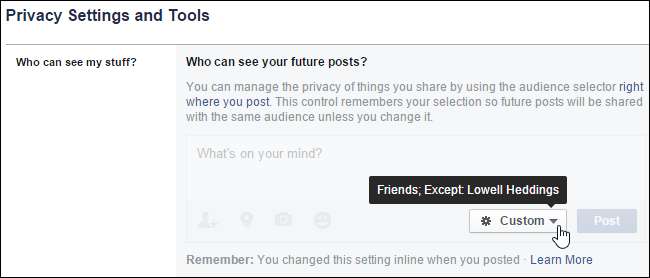
Facebook là một cách tuyệt vời để giữ liên lạc với bạn bè và gia đình cũng như cho họ biết những gì đang diễn ra trong cuộc sống của bạn. Tuy nhiên, nếu bạn muốn đăng nội dung nào đó mà bạn không muốn một người cụ thể xem thì sao?
Thật dễ dàng để ẩn bài đăng với một số người nhất định cũng như chỉ hiển thị bài đăng cho một số người nhất định. Để ẩn bài đăng với một người nào đó, hãy đăng nhập vào tài khoản Facebook của bạn trên trình duyệt và viết bài đăng của bạn vào ô Trạng thái. Nhấp vào nút “Bạn bè” ở bên trái nút “Đăng” và sau đó nhấp vào “Tùy chọn khác”.
LƯU Ý: Tên trên nút bên trái của nút “Đăng” thay đổi tùy thuộc vào lựa chọn của bạn cho người sẽ xem bài đăng.

Danh sách thả xuống mở rộng để bao gồm các tùy chọn bổ sung. Nhấp vào “Tùy chỉnh”.
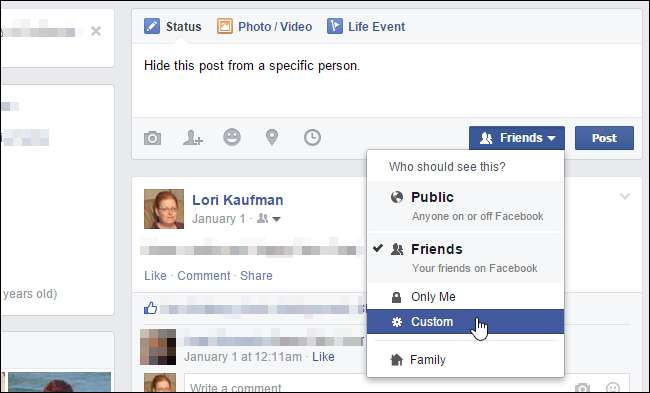
Hộp thoại “Quyền riêng tư tùy chỉnh” hiển thị. Trong phần “Không chia sẻ bài đăng này với”, hãy nhấp vào hộp “Những người hoặc danh sách này” và bắt đầu nhập tên của người mà bạn không muốn chia sẻ bài đăng. Danh sách các tên phù hợp sẽ hiển thị khi bạn nhập. Nhấp vào tên của người mong muốn.
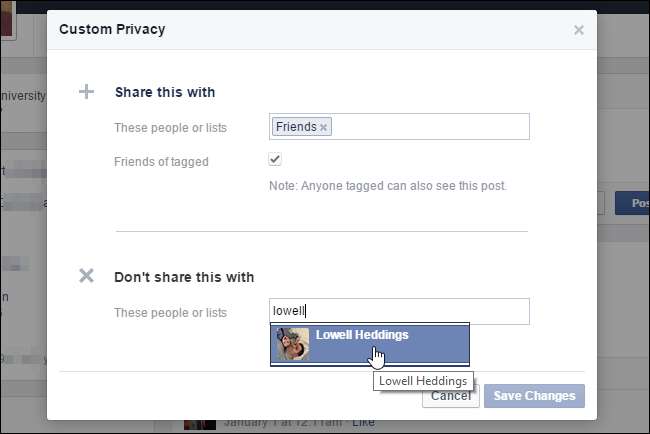
Tên của người hiển thị trong phần "Những người hoặc danh sách này".
Bạn cũng có thể chỉ chia sẻ bài đăng với những người cụ thể. Theo mặc định, tất cả Bạn bè của bạn được thêm vào hộp "Những người hoặc danh sách này" trong phần "Chia sẻ cái này với". Nếu bạn chỉ muốn chia sẻ bài đăng hiện tại với một người nhất định, hãy nhấp vào "X" trên hộp "Bạn bè" để xóa bài đăng đó.
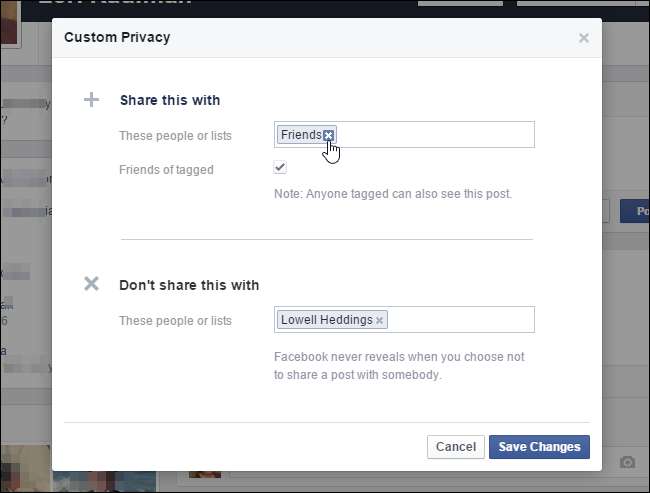
Thêm người mong muốn vào hộp “Những người hoặc danh sách này” trong phần “Chia sẻ điều này với” giống như cách được mô tả ở trên cho phần “Không chia sẻ điều này với”.
LƯU Ý: Nếu bạn chọn một người cụ thể mà bạn muốn chia sẻ bài đăng, bạn không cần chỉ định bất kỳ ai trong phần “Không chia sẻ bài đăng này với”. Bài đăng của bạn sẽ chỉ được chia sẻ với những người bạn đã chọn trong phần “Chia sẻ bài đăng này với”.
Nhấp vào “Lưu thay đổi” để quay lại bài đăng của bạn.
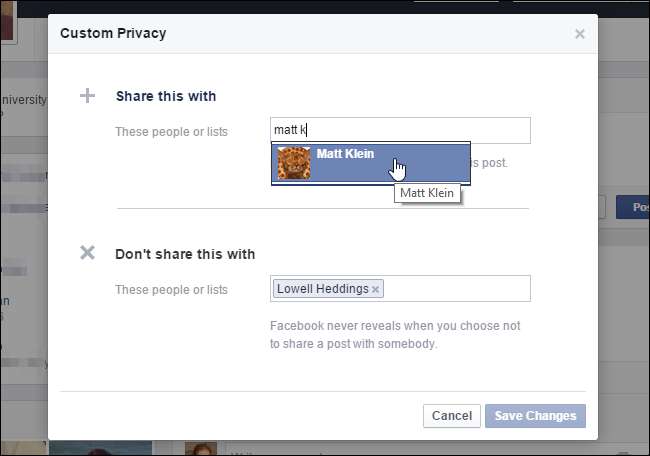
Bạn có thể kiểm tra trạng thái ai sẽ xem bài đăng của bạn bằng cách di chuột qua nút “Tùy chỉnh”. Cài đặt hiện tại cho những người có thể xem bài đăng này hiển thị trong cửa sổ bật lên phía trên nút.
LƯU Ý: Đây là nút tương tự như nút “Bạn bè” mà chúng ta đã nói ở đầu bài viết này. Tên hiện đã thay đổi để phản ánh khuôn mặt mà chúng tôi chọn cài đặt tùy chỉnh cho người có thể xem bài đăng.
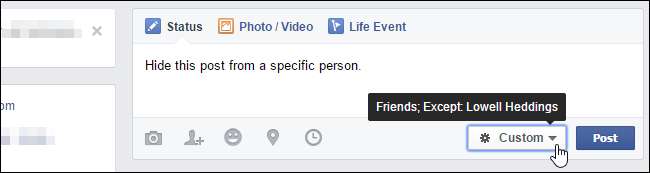
Nhấp vào “Đăng” để chia sẻ bài đăng của bạn với những người đã chọn.

Bạn cũng có thể thay đổi cài đặt này cho tất cả các bài đăng trong tương lai. Bạn có thể muốn làm điều này nếu có một người mà bạn không muốn “hủy kết bạn” nhưng bạn không muốn họ xem bất kỳ bài đăng nào của mình. Nhấp vào mũi tên xuống ở phía bên phải của thanh màu xanh trên cùng trên trang Facebook của bạn. Chọn “Cài đặt” từ menu thả xuống.
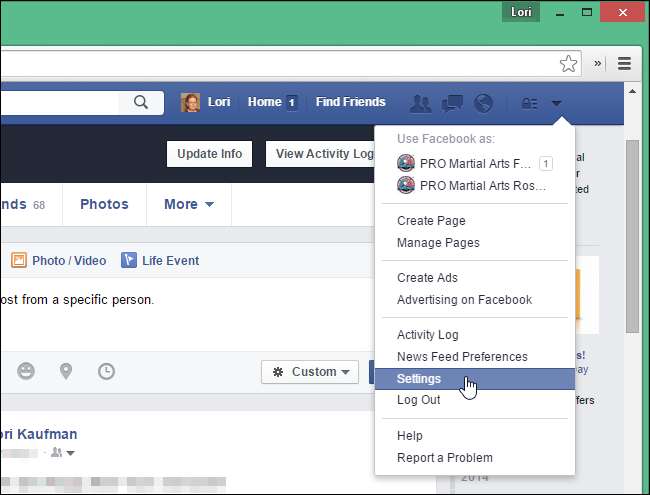
Nếu bạn đang viết một bài mà bạn chưa đăng, thông báo sau sẽ hiển thị. Nhấp vào “Rời khỏi trang này” để chuyển đến trang “Cài đặt”. Đừng lo lắng, bài đăng của bạn sẽ vẫn ở đó khi bạn quay lại trang này.
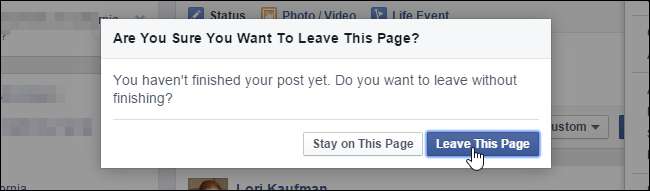
Trên trang “Cài đặt”, nhấp vào “Quyền riêng tư” trong danh sách các tùy chọn ở bên trái.

Màn hình “Công cụ và cài đặt quyền riêng tư” hiển thị. Trong phần "Ai có thể xem nội dung của tôi?" , nhấp vào "Chỉnh sửa" ở bên phải của "Ai có thể xem các bài đăng trong tương lai?"
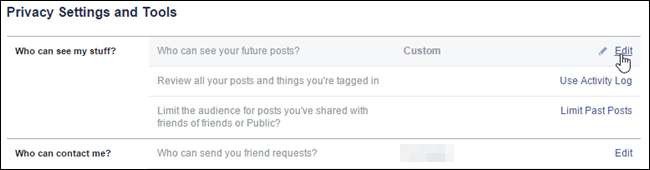
Phần mở rộng để hiển thị nhiều tùy chọn hơn. Lưu ý rằng các lựa chọn tùy chỉnh bạn đã thực hiện trực tiếp từ bài đăng được hiển thị khi bạn di chuyển chuột qua nút "Tùy chỉnh". Nhấp vào nút "Tùy chỉnh" để truy cập các tùy chọn.
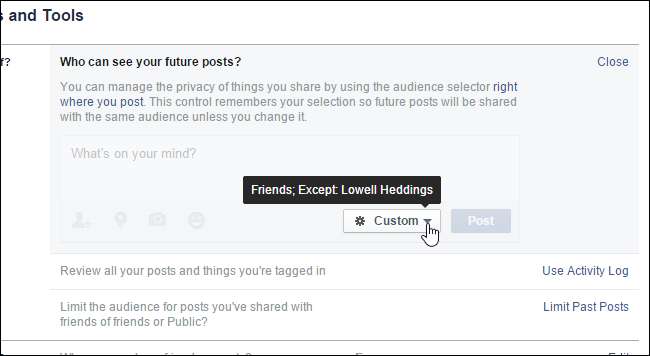
Hộp thoại “Quyền riêng tư tùy chỉnh” hiển thị, giống như khi bạn nhấp vào nút “Bạn bè” như đã thảo luận trước đó trong bài viết này. Thực hiện bất kỳ thay đổi nào bạn muốn và nhấp vào “Lưu thay đổi”. Các cài đặt này sẽ được áp dụng cho tất cả các bài đăng trong tương lai.
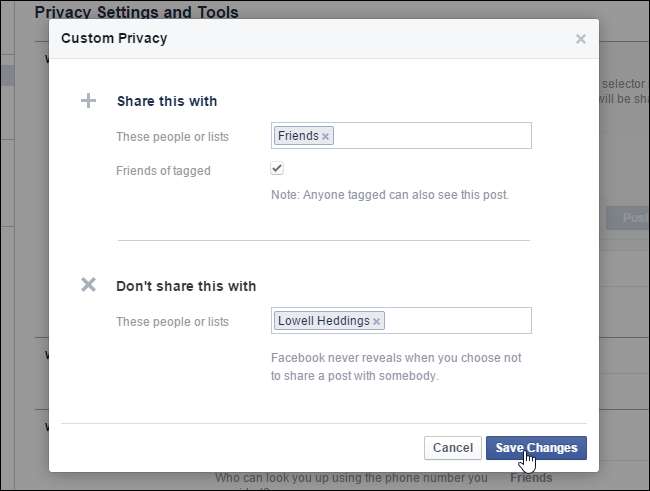
Khi bạn quay lại màn hình “Công cụ và cài đặt quyền riêng tư”, hộp “Ghi nhớ” hiển thị cho bạn biết rằng cài đặt bạn vừa thay đổi giống với cài đặt bạn có thể thay đổi ngay tại nơi bạn đăng và bạn đã cập nhật nó tại bài đăng như tốt.
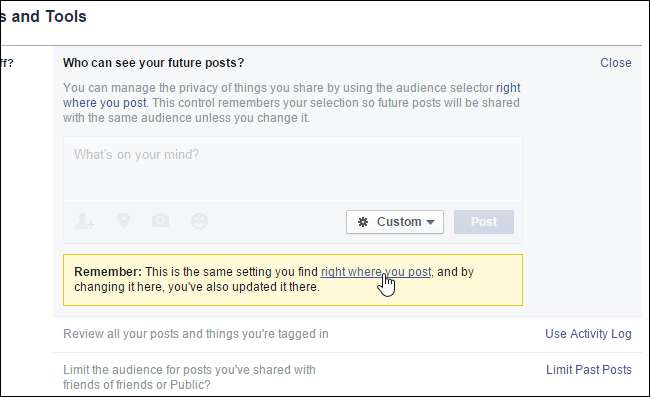
Bạn cũng có thể tạo danh sách cho phép bạn chia sẻ bài đăng trên Facebook với một số nhóm bạn bè nhất định .







